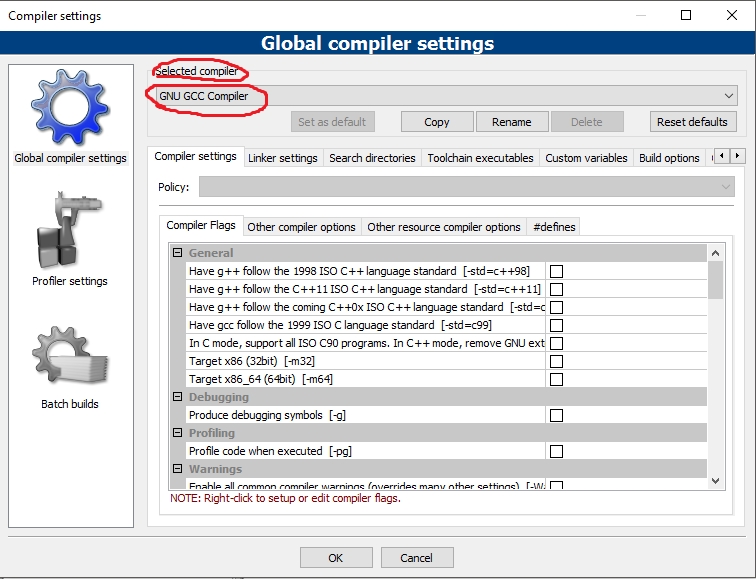Con esta guía serás capaz de descargar e instalar el programa “Code Blocks” con compilador paso a paso.
- Lo primero que tenemos que hacer es buscar en el navegador “Code Blocks”.
La página oficial es: http://www.codeblocks.org/ - Nuestro siguiente paso dentro de la página sera ir a “Downloads” .
Imagen demostrativa: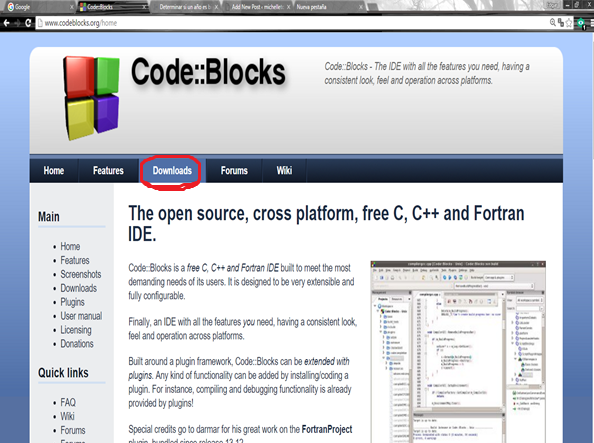
- Enseguida se nos mandara al siguiente menú, donde seleccionaremos “DOWNLOAD THE BINARY RELEASE”.
Imagen demostrativa: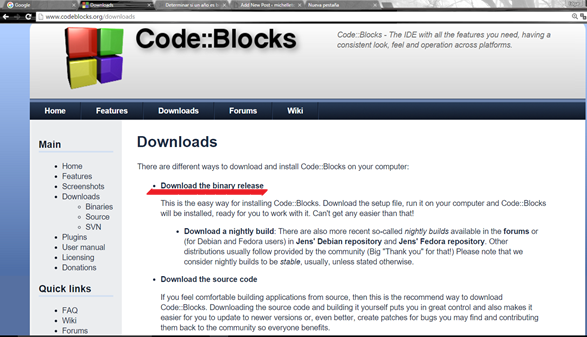
- Nos rediccionará al siguiente menú, seleccionaremos la versión para “Windows”.
Imagen demostrativa: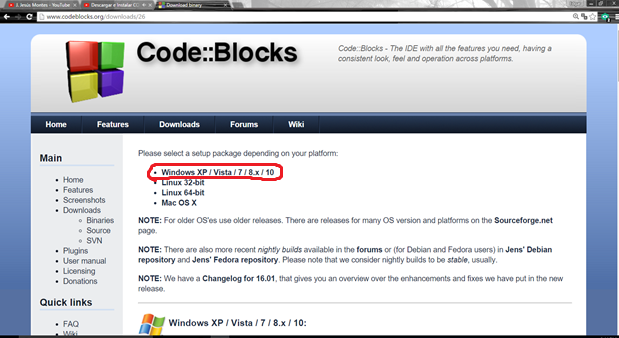
- En el siguiente menú elegiremos la siguiente opción ya que esta incluye el compilador:
Imagen demostrativa: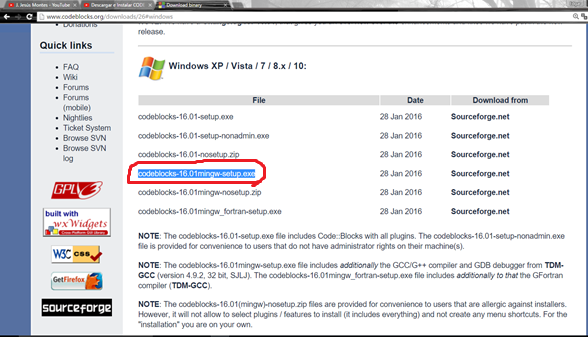
- Cuando el archivo esté descargado, abriremos el instalador que ha quedado en la carpeta de descargas:
Imagen demostrativa: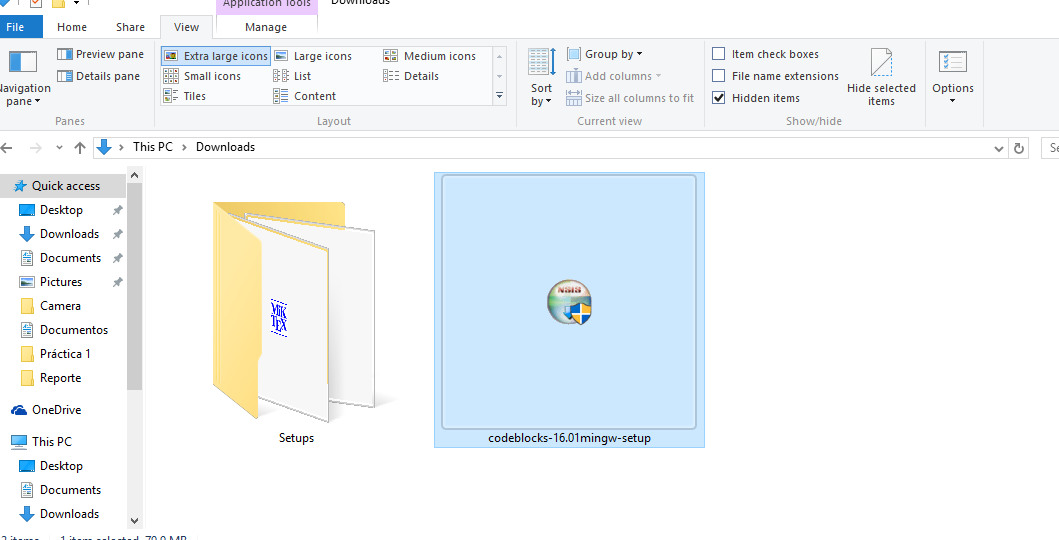
Ahora comenzaremos la instalación del programa.
- Al inicio nos dará la bienvenida al instalador de code blocks, donde seleccionaremos “NEXT” para continuar.
Imagen demostrativa: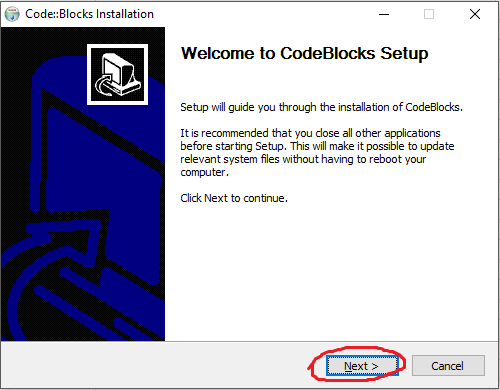
- El siguiente paso sera aceptar términos y condiciones del programa, por lo cual deberás leer y de estar de acuerdo de los mismos, selecciona “I AGREE” para continuar con la instalación.
Imagen demostrativa: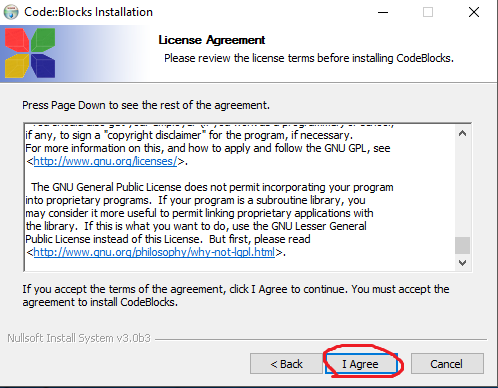
- Enseguida preguntara que componentes queremos instalar, donde señalaremos todos y daremos “NEXT” para continuar nuestra instalación.
Imagen demostrativa: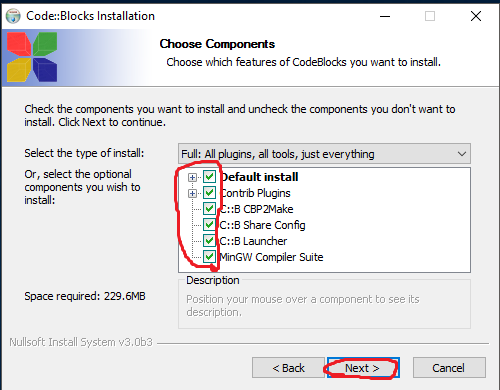
- Seleccionar la ruta donde se instalara, por defecto estará la carpeta donde se instalan los programas por lo tanto solo tendremos que seleccionar “INSTALL”.(en caso de querer seleccionar otra ruta de instalación seleccionar “BROWSE”)
Imagen demostrativa: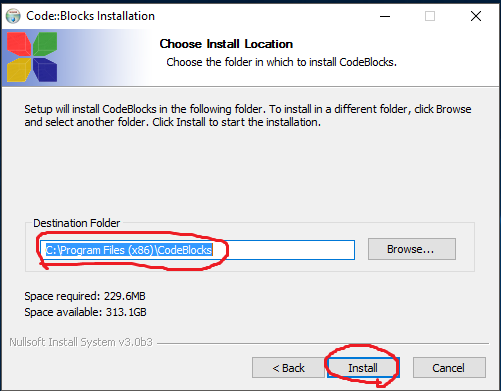
- Al finalizar la instalación seleccionaremos “YES” para que corra el programa.
Imagen Demostrativa: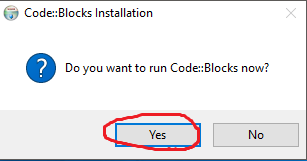
Una ves abierto el programa ya estará listo para programar !
- (si el programa no te compila, dentro del programa selecciona “SETTINGS” Luego “COMPILER” y “SELECTED COMPILER” elegir “GNU GCC COMPILER”)
Imagen ilustrativa: